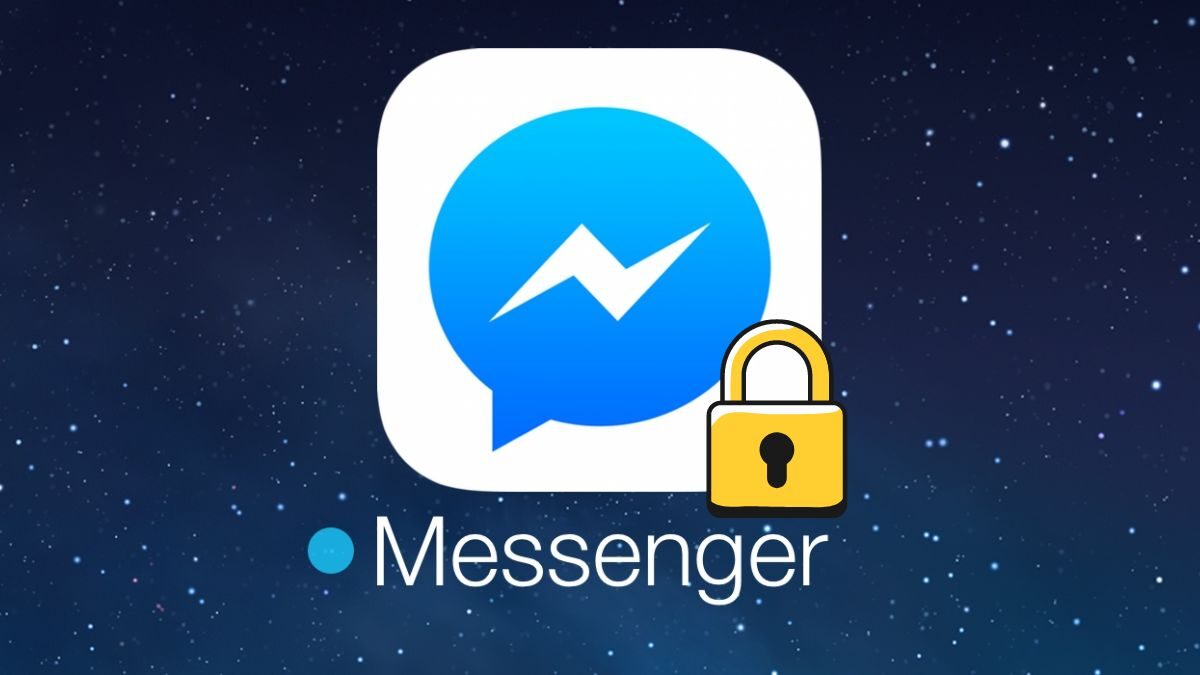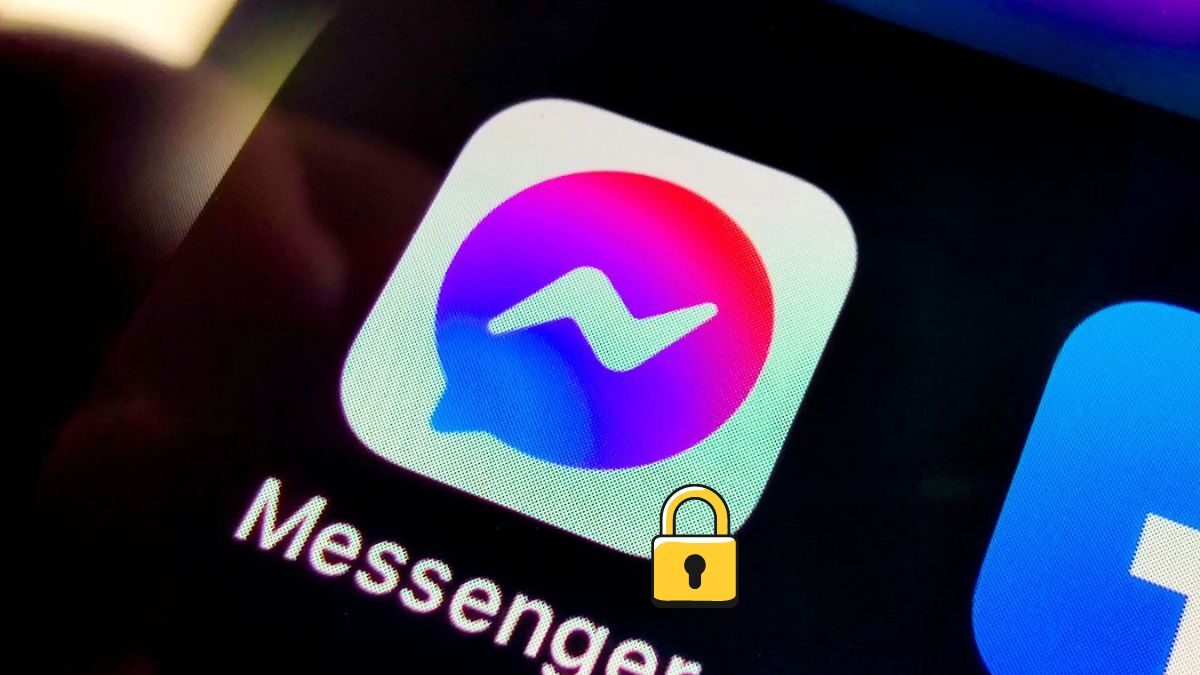Khi không muốn bị làm phiền bởi những tin nhắn hay thông báo từ ứng dụng Messenger, nhiều người dùng lựa chọn cách vô hiệu hóa tạm thời ứng dụng này. Nếu bạn đang tìm hiểu cách thực hiện, bài viết dưới đây sẽ hướng dẫn bạn từng bước cụ thể để vô hiệu hóa Messenger trên cả máy tính và iPhone.
Vô Hiệu Hóa Messenger Là Gì?
Vô hiệu hóa Messenger là quá trình khóa tạm thời ứng dụng này, giúp bạn tránh khỏi việc nhận tin nhắn hay cuộc gọi từ người khác. Khi đã vô hiệu hóa, tài khoản của bạn sẽ không còn hiển thị trên ứng dụng và người khác cũng không thể liên lạc với bạn. Bạn có thể tùy chọn thời gian tự mở khóa hoặc cần đăng nhập lại vào tài khoản để khôi phục hoạt động. Tuy nhiên, tin nhắn cũ vẫn sẽ hiển thị với những người khác.
Cách Vô Hiệu Hóa Facebook và Messenger Tạm Thời
Việc vô hiệu hóa Messenger trên thiết bị Android thường khá đơn giản, nhưng nhiều người dùng không biết cách thực hiện trên máy tính hoặc iPhone. Dưới đây là hướng dẫn chi tiết cho cả hai nền tảng phổ biến này.
Cách Vô Hiệu Hóa Messenger Trên Máy Tính
Để vô hiệu hóa Messenger trên máy tính, trước hết bạn cần cài đặt phần mềm giả lập Android. Sau đây là các bước thực hiện:
- Mở ứng dụng Messenger trên máy tính thông qua phần mềm giả lập.
- Đăng nhập tài khoản mà bạn muốn vô hiệu hóa rồi nhấn vào ảnh đại diện ở góc trên bên trái.
- Kéo xuống dưới và nhấn vào mục “Pháp lý Chính sách”.
- Chọn vào “Vô hiệu hóa Messenger”.
- Nhập mật khẩu tài khoản và nhấn “Tiếp tục”.
- Ấn “Vô hiệu hóa” sau khi đọc thông báo mà Messenger đưa ra.
Đối với phần mềm giả lập Android, bạn có thể sử dụng NoxPlayer, LDPlayer hoặc BlueStacks. Việc vô hiệu hóa Messenger trên máy tính giúp bạn tránh bị làm phiền và tiết kiệm pin thiết bị bằng cách hạn chế thông báo từ ứng dụng.
Cách Vô Hiệu Hóa Messenger Trên iPhone
Trên iPhone, việc vô hiệu hóa tài khoản Messenger cũng rất đơn giản và thuận tiện. Bạn có thể thực hiện đồng thời việc ngừng hoạt động trên cả Facebook và Messenger. Dưới đây là các bước thực hiện:
- Mở ứng dụng Messenger trên iPhone và nhấn vào ảnh đại diện ở góc trên bên trái.
- Trong menu xuất hiện, chọn “Cài đặt tài khoản”.
- Kéo xuống dưới để tìm mục “Thông tin của bạn trên Facebook” và chọn “Quyền sở hữu và kiểm soát tài khoản”.
- Nhấn tiếp vào phần “Vô hiệu hóa và xóa”. Lưu ý nên chọn đúng mục “Vô hiệu hóa tài khoản”.
- Để hoàn tất, ấn vào nút “Tiếp tục vô hiệu hóa tài khoản” và nhập mật khẩu xác nhận.
Cần lưu ý rằng nếu bạn chỉ muốn vô hiệu hóa tài khoản thì không được chọn vào mục “Xóa tài khoản”, vì lựa chọn này sẽ dẫn đến việc tài khoản của bạn bị xóa vĩnh viễn. Khi muốn khôi phục lại tài khoản, bạn chỉ cần mở ứng dụng Facebook và đăng nhập trở lại. Nếu chỉ muốn nhắn tin mà không khôi phục Facebook, bạn có thể đăng nhập trực tiếp trên ứng dụng Messenger.
Kết Luận
Vô hiệu hóa Messenger tạm thời là một giải pháp hữu ích cho những ai muốn tạm xa mạng xã hội và tận hưởng không gian riêng tư. Với những hướng dẫn chi tiết trên, bạn có thể dễ dàng thực hiện việc này trên cả máy tính và iPhone theo cách phù hợp nhất với nhu cầu của mình.